Colocar video em loop significa reproduzir vídeos vezes sem conta sem passar para o seguinte. Se colocar um vídeo divertido em loop, duplica a diversão. Se colocar um vídeo para ocasiões de negócios em loop, pode certificar-se de que a conferência continua no mesmo tom. Repita um anúncio de vídeo. É mais provável que os clientes se lembrem do seu produto.
Para colocar um vídeo em loop, só precisa de um programa para colocar video em loop. A maioria dos programas para colocar video em loop é fácil de utilizar. No entanto, o problema é que a maioria dos programas para colocar video em loop cobra uma pequena taxa ou adiciona uma marca de água no final. É difícil encontrar um programas para colocar video em loop gratuitos que não adicionem uma marca de água.
Para poupar-lhe o trabalho de fazer pesquisas intermináveis, vamos apresentar-lhe os 5 melhores programas gratuitos para colocar video em loop online que não adicionam marcas de água ao vídeo. Escolha a melhor ferramenta para o ajudar a fazer loop de video.
Não perca: Como remover marca de água de vídeo >
Modelos de vídeos preparados gratuitos


FlexClip: O melhor programa para editar e colocar video em loop
O FlexClip é um editor de vídeo baseado no navegador que permite fazer um loop de qualquer vídeo as vezes que quiser e depois transferir como GIF sem marca de água. Nenhuma transferência nem nenhum registo necessários. Os formatos de vídeo suportados incluem MP4, MOV, WEBM, M4V, AVI, WMV, MKV. Basicamente, não terá qualquer problema com formatos não suportados. Já agora, o FlexClip não limita a duração e o tamanho do vídeo que pode carregar. Carregue qualquer vídeo e comece já a fazer um loop!
Para tornar o seu loop de vídeo mais natural e coeso, o FlexClip fornece-lhe as seguintes ferramentas:
Ansioso por experimentar o FlexClip? Clique no botão Colocar video em loop e siga os passos abaixo para começar.
Como colocar um video em loop com o FlexClip
Aceda à secção Multimédia. Clique nos 3 pontos horizontais ao lado de Ficheiros locais. Escolha um vídeo dos ficheiros locais, do telefone ou do serviço na nuvem e carregue. Também pode arrastar e largar diretamente um vídeo na linha temporal.
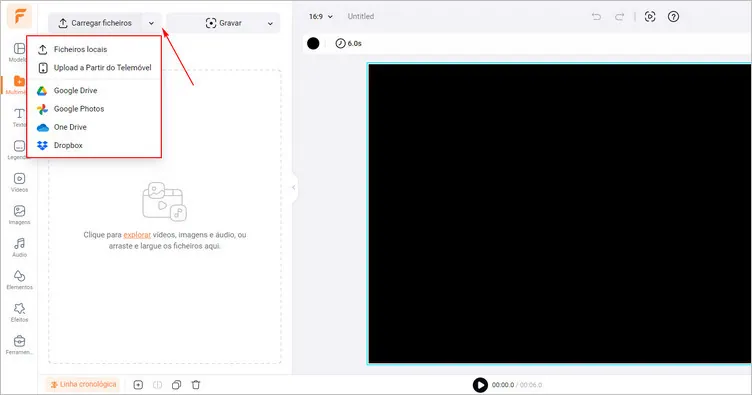
Carregar um vídeo no FlexClip
Arraste a barra deslizante para fazer o loop apenas da parte do vídeo de que necessita. Também pode adicionar filtros, transições, widgets e ajustar a cor para que o vídeo em loop flua naturalmente.
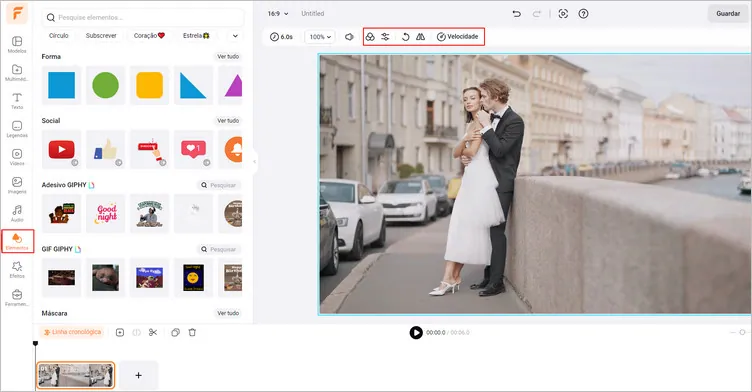
Carregar um vídeo no FlexClip
Clique no botão Exportar no canto superior direito. Escolha GIF como formato de exportação, defina a resolução e o FPS e, em seguida, transfira. Não precisa de selecionar o tempo de loop porque o GIF faz o loop sozinho.
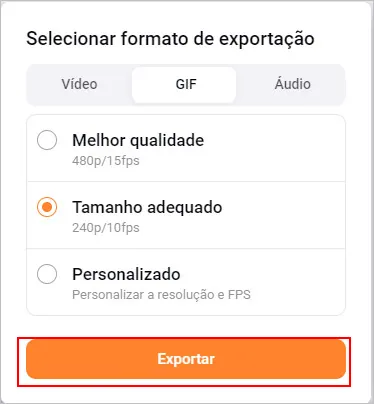
Exporte o GIF em loop
HitPaw: Programas para colocar video em loop sem limitações
O HitPaw pode terminar a edição de vídeos/fotos online sem marca de água. Quanto a fazer loop de video, pode ajudá-lo a colocar video em loop de 2 a 8 vezes como um vídeo normal ou GIF. Arraste e largue o seu vídeo e comece a fazer o loop.
Pode utilizar o HitPaw gratuitamente, no entanto, a versão gratuita suporta apenas vídeos com menos de 20 MB e 6 carregamentos por dia. Além disso, o HitPaw impõe um limite à velocidade de carregamento e exportação.
Como colocar um video em loop no HitPaw
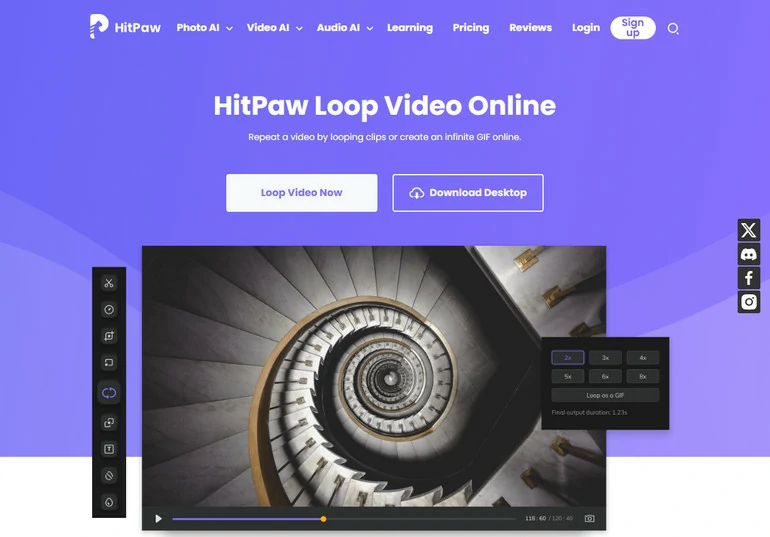
Carregue um vídeo no HitPaw
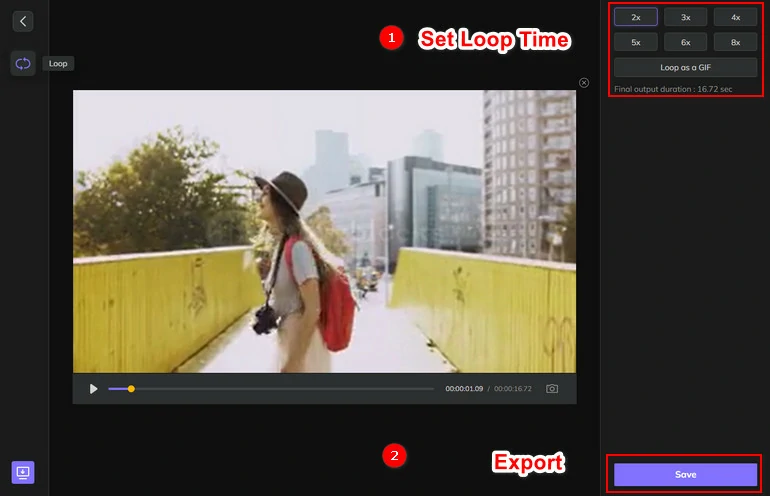
Exporte o vídeo em loop com o HitPaw
Online Video Cutter - Programas para colocar video em loop facilmente sem marca de água
O Online Video Cutter, agora rebatizado com o nome 123 Apps, pode ajudá-lo a repetir o vídeo várias vezes seguidas e a guardar o resultado em MP4, MKV, MOV ou no formato original. Escolha um vídeo de qualquer pasta local, Google Drive, Dropbox ou URL para começar agora mesmo!
O vídeo final não terá uma marca de água, no entanto, existem algumas restrições ocultas. Em primeiro lugar, pode carregar apenas 5 ficheiros por dia, com um máximo de 500 MB. Em segundo lugar, a velocidade de carregamento pode, por vezes, ser bastante lenta. Por último, a interface inclui alguns anúncios aborrecidos.
Como colocar um video em loop com o Online Video Cutter
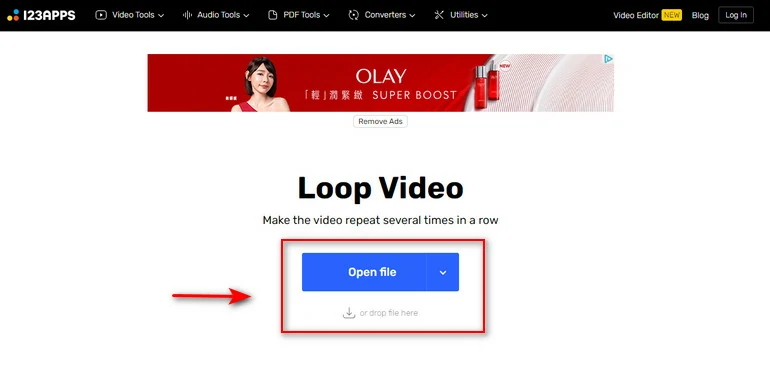
Carregue um vídeo no 123 Apps
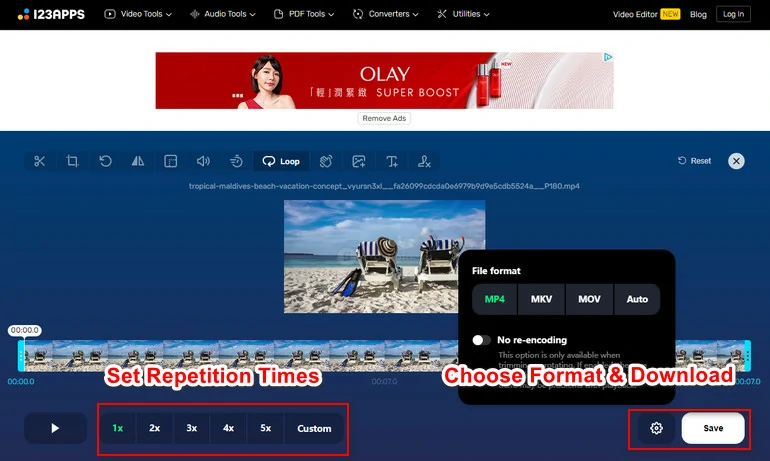
Transfira o vídeo em loop
Fileconverto - Programa profissional para colocar video em loop online
O Fileconverto privilegia o fornecimento de muitas ferramentas online para acelerar o processo de edição de vídeo, e a ferramenta Loop de video online é uma delas. Pode utilizá-la para repetir o vídeo até 7 vezes no seu navegador Web sem ter de se registar ou transferir qualquer software. Não se preocupe se tiver um vídeo não suportado. O Fileconverto consegue transformar o seu vídeo nos formatos suportados. Existem mais ferramentas de vídeo, ferramentas de áudio e ferramentas de imagem à sua disposição. Explore-as
Antes de começar, observe que o Fileconverto suporta apenas vídeos com menos de 500 MB.
Como colocar um video em loop com o Flieconverto
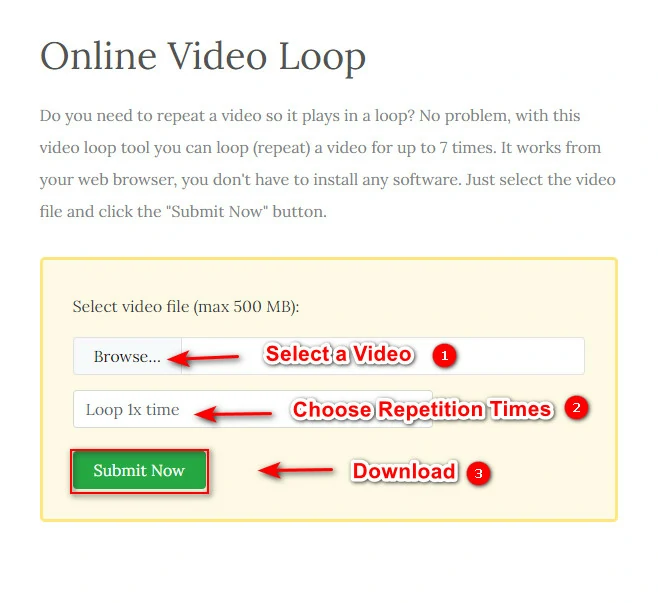
Loop de video no FileConverto
VideoCandy - Excelente solução para criar um loop infinito
Obtenha facilmente um vídeo em loop no VideoCandy! Carregue o seu clip de vídeo, selecione o número de repetições, clique no botão Exportar e obtenha um vídeo em segundos. Também pode gerar um loop de vídeo infinito em GIF sem áudio, uma funcionalidade que encontra apenas no Video Candy e no FlexClip.
O Video Candy apresenta outras funcionalidades que permitem elevar o nível do seu clip de vídeo, por exemplo, compressão de vídeo, inversão de vídeo, fusão de vídeo, e outras ferramentas que considere mais adequadas para uma edição de vídeo única.
Como colocar um video em loop com o VideoCandy
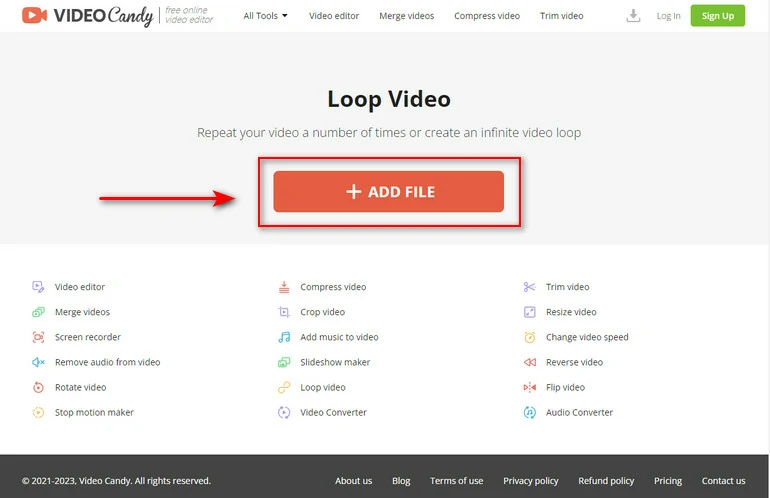
Carregue um vídeo no VideoCandy
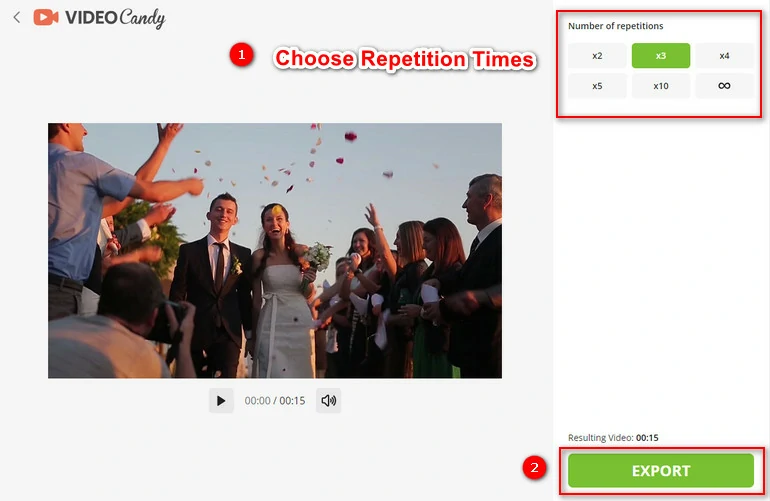
Colocar video em loop no Video Candyo
Conclusão
São estes os 5 melhores programas para colocar vídeo em loop online sem marca de água e como utilizá-los para colocar um video em loop. Se acha este artigo útil, partilhe-o para que outras pessoas possam beneficiar da sua leitura.
À exceção do loop de vídeo, sugerimos também que explore mais ferramentas de edição, por exemplo, curva de velocidade, imagem em imagem, para criar vídeos espetaculares, especialmente no FlexClip. Comece agora!


